Histogram adalah salah satu jenis diagram yang digunakan untuk menggambarkan distribusi frekuensi data dalam bentuk batang. Dalam dunia analisis data, histogram sangat berguna untuk menunjukkan bagaimana data tersebar, serta untuk mengetahui apakah data memiliki pola tertentu, seperti normal atau miring. Salah satu software yang sering digunakan untuk membuat histogram adalah Microsoft Excel. Jika Anda ingin belajar cara membuat histogram dengan mudah, Anda berada di tempat yang tepat!
Pada artikel ini, kami akan membimbing Anda langkah demi langkah dalam membuat histogram di Excel. Tutorial ini cocok untuk pemula yang baru pertama kali menggunakan Excel untuk analisis data.
Mengapa Memilih Histogram di Excel?

Excel merupakan salah satu perangkat lunak yang paling banyak digunakan dalam analisis data, dan membuat histogram di Excel sangatlah sederhana. Selain itu, Excel juga memberikan fleksibilitas dalam memodifikasi tampilan histogram dan menyesuaikan data yang ingin dianalisis. Jadi, tidak perlu khawatir jika Anda baru pertama kali menggunakan Excel—semua langkahnya cukup mudah diikuti.
Histogram di Excel memungkinkan Anda untuk:
- Menganalisis distribusi data: Anda bisa mengetahui rentang nilai dan frekuensi kemunculan data dalam kelompok tertentu.
- Membandingkan berbagai set data: Dengan histogram, Anda bisa dengan mudah membandingkan distribusi dua atau lebih set data.
- Menyajikan data dengan cara yang visual: Sehingga lebih mudah dipahami oleh audiens.
Setelah mengetahui manfaatnya, sekarang saatnya kita masuk ke cara membuat histogram di Excel!
Jika kamu tertarik mendalami dunia analisis data dan ingin memiliki bukti kompetensi yang diakui, mengikuti Sertifikasi Data Analyst adalah langkah yang tepat. Sertifikasi ini akan membekali kamu dengan keterampilan teknis seperti analisis statistik, visualisasi data, dan penggunaan tools populer seperti Excel, SQL, dan Python. Dengan sertifikasi ini, peluang karier di bidang data akan semakin terbuka lebar.
Langkah-langkah Membuat Histogram di Excel
Sebelum mulai membuat histogram, pastikan Anda sudah memiliki data yang akan dianalisis. Misalnya, data nilai ujian, penjualan produk, atau data lainnya yang bersifat numerik. Setelah data siap, mari kita lanjutkan ke langkah-langkah membuat histogram.
1. Menyiapkan Data di Excel
Langkah pertama adalah memastikan data yang akan digunakan sudah terorganisir dengan baik di lembar kerja Excel. Pastikan data numerik Anda berada dalam satu kolom, tanpa ada data kosong di tengahnya. Contoh:
| Nilai Ujian |
|---|
| 70 |
| 85 |
| 78 |
| 90 |
| 65 |
| 92 |
| 76 |
2. Memilih Data untuk Histogram
Setelah data sudah siap, langkah selanjutnya adalah memilih data yang akan Anda gunakan untuk membuat histogram. Klik dan drag untuk memilih semua data numerik yang ingin dimasukkan ke dalam histogram. Dalam contoh ini, kita memilih kolom “Nilai Ujian”.
3. Membuka Menu Insert dan Memilih Histogram
Untuk memulai pembuatan histogram, buka tab Insert di bagian atas Excel. Di sana, Anda akan melihat beberapa pilihan chart atau grafik. Pilih Insert Statistic Chart yang berada di bagian grafik, dan kemudian pilih Histogram. Excel akan otomatis membuat histogram berdasarkan data yang Anda pilih.
4. Menyesuaikan Histogram
Setelah histogram muncul, Anda mungkin ingin menyesuaikan tampilannya agar lebih mudah dipahami atau lebih sesuai dengan preferensi Anda. Di Excel, Anda bisa mengubah berbagai elemen grafik seperti:
- Judul Histogram: Anda dapat mengganti judul grafik dengan klik ganda pada judul default dan mengetikkan judul baru yang relevan.
- Rentang Data (Bins): Secara otomatis, Excel akan membagi data Anda ke dalam beberapa kelompok atau bins. Jika ingin menyesuaikan ukuran bin atau rentang data, klik kanan pada sumbu horizontal histogram dan pilih Format Axis. Di sini, Anda bisa mengubah jumlah bins atau rentang setiap bin.
Sekarang, mari kita lanjutkan ke bagian yang lebih mendalam mengenai pengaturan bins dan elemen grafik lainnya!
Mengatur Bins pada Histogram di Excel
Sebelum kita lanjutkan ke bagian lanjutan, penting untuk memahami konsep bins dalam histogram. Bins adalah rentang nilai yang digunakan untuk mengelompokkan data Anda. Misalnya, jika nilai ujian berkisar antara 50 hingga 100, maka Excel akan membuat bins untuk rentang seperti 50-60, 61-70, dan seterusnya. Bins inilah yang membantu Anda melihat distribusi data.
1. Mengubah Ukuran Bins
Untuk menyesuaikan ukuran bins, klik kanan pada sumbu horizontal (sumbu yang menunjukkan rentang nilai) histogram dan pilih Format Axis. Di sini, Anda akan menemukan beberapa opsi untuk mengubah ukuran bins, seperti:
- Bin width: Menentukan lebar setiap bin (misalnya, 10 poin per bin).
- Number of bins: Menentukan jumlah bins yang ingin Anda tampilkan di histogram.
- Overflow bin dan Underflow bin: Menentukan apakah nilai yang lebih besar atau lebih kecil dari rentang tertentu harus dimasukkan ke dalam satu bin khusus.
Mengatur bins dengan tepat sangat penting agar histogram Anda dapat menggambarkan distribusi data dengan jelas. Jangan ragu untuk bereksperimen dengan pengaturan ini untuk menemukan yang paling cocok dengan data Anda.
2. Menambah Elemen Grafik Lainnya
Untuk membuat histogram Anda lebih mudah dibaca dan lebih informatif, Anda bisa menambahkan elemen grafik lainnya, seperti:
- Label data: Memberikan label pada setiap batang histogram untuk menunjukkan jumlah data dalam setiap bin.
- Line chart (kurva): Menambahkan garis untuk menunjukkan tren distribusi data, yang bisa sangat membantu jika Anda ingin menekankan pola tertentu.
Pada bagian ini, Anda bisa menambahkan elemen-elemen tersebut melalui opsi yang ada di tab Chart Design dan Format yang ada di bagian atas Excel.
Kesimpulan
Membuat histogram di Excel sangatlah mudah dan memberikan gambaran yang jelas tentang bagaimana data tersebar. Dengan mengikuti langkah-langkah yang sudah dijelaskan di atas, Anda bisa membuat histogram dengan cepat dan menyesuaikan tampilannya sesuai kebutuhan. Jangan lupa untuk selalu memperhatikan pengaturan bins, karena hal ini akan menentukan seberapa baik histogram Anda menggambarkan distribusi data.
Sekarang, Anda sudah siap untuk mulai membuat histogram di Excel! Semoga tutorial ini membantu Anda dalam memahami dan mengaplikasikan histogram dengan cara yang sederhana dan menyenangkan. Selamat mencoba!
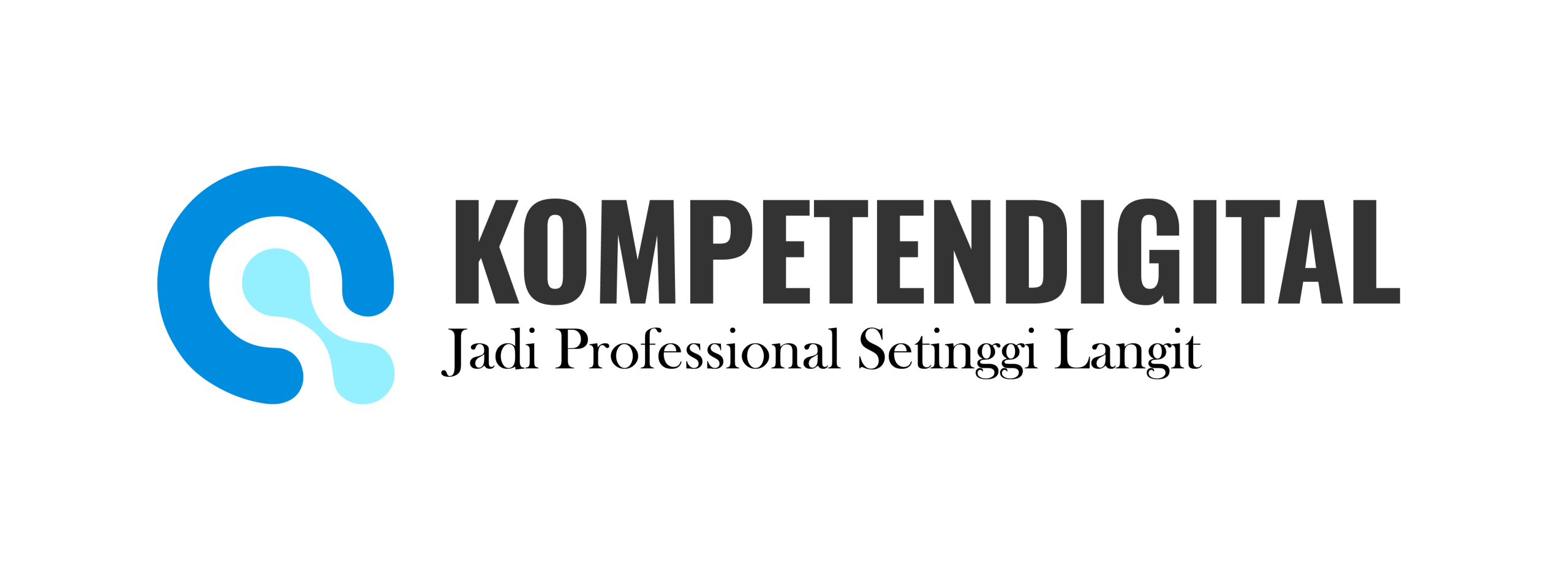
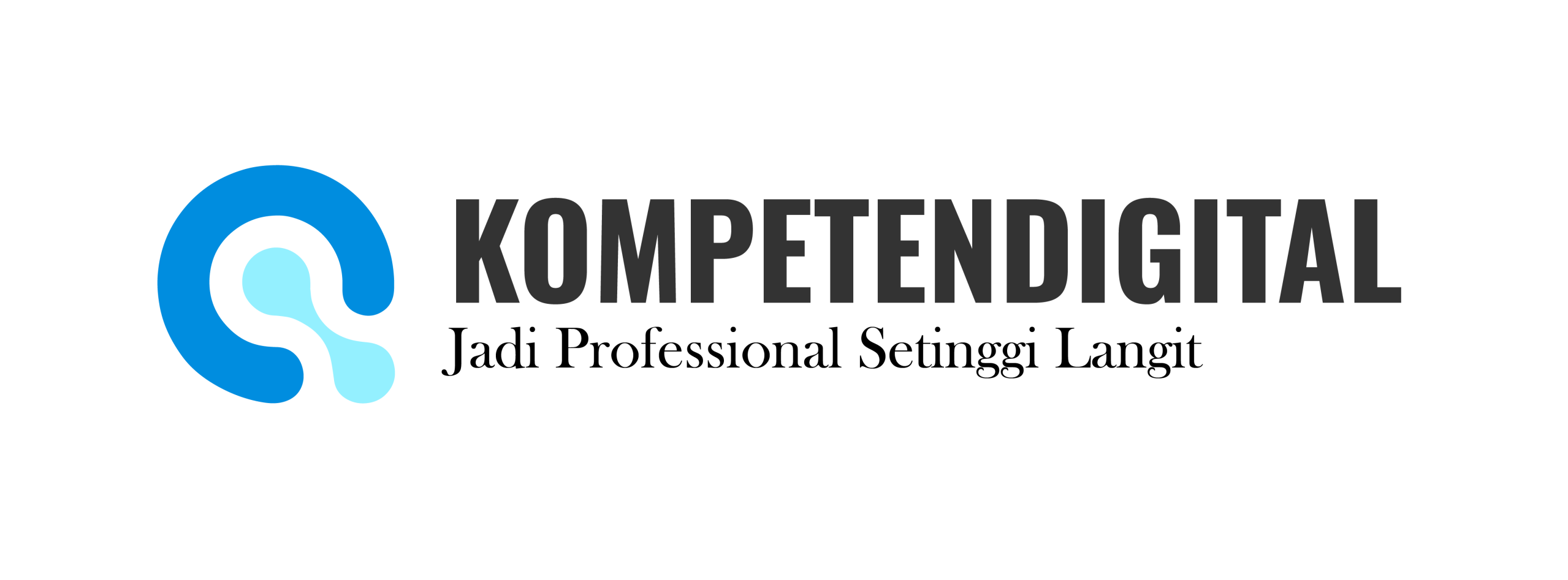



Leave a Comment